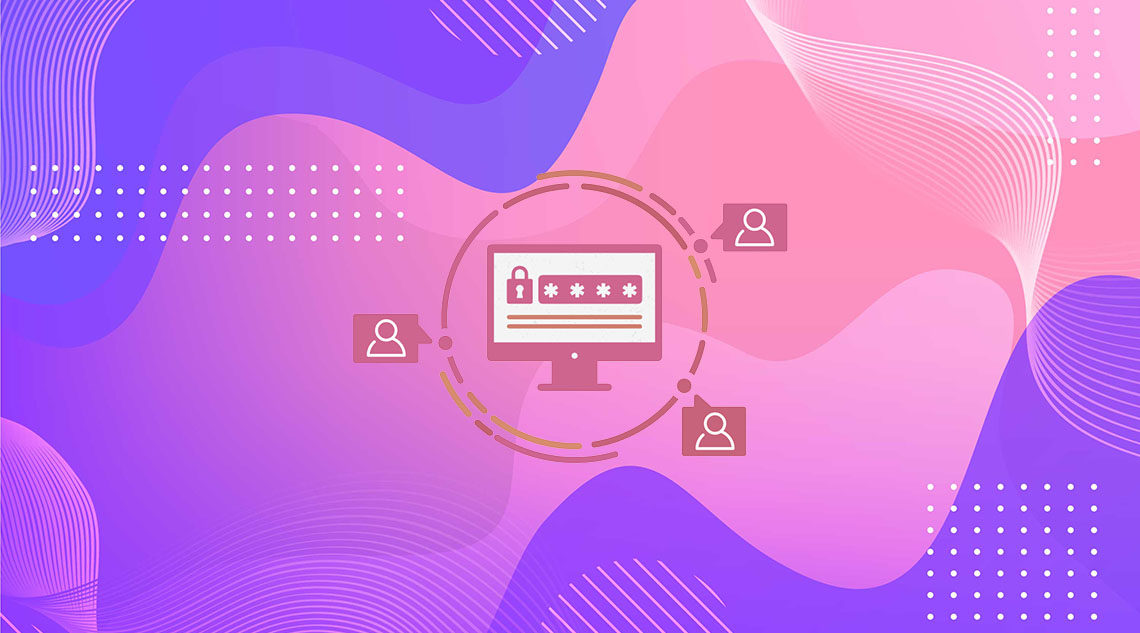
Печальная реальность работы веб-сайтов заключается в том, что иногда они могут быть взломаны. Если в прошлом наш сайт WordPress несколько раз подвергался хакерской атаке, мы точно знаем, насколько напряженным он может быть. Не говоря уже о влиянии, которое оно оказывает на ваш бизнес и читателей. За последние несколько лет мы помогли сотням пользователей восстановить взломанные сайты WordPress, в том числе несколько известных компаний. В этой статье мы расскажем пошаговое руководство по исправлению вашего взломанного сайта WordPress.^
Немного узнать, прежде чем мы начнем
Прежде всего, независимо от того, какую платформу вы используете, WordPress, Drupal, Joomla и т. д., Любой сайт может быть взломан!
Когда ваш WordPress сайт взломали, вы можете потерять свой рейтинг в поисковых системах, заразить читателей вирусом, ваша репутация будет запятнана из-за редиректов на порно или других плохих соседских сайтов, и хуже потерять целые данные сайта.
Если ваш сайт – это бизнес, безопасность должна быть одним из ваших главных приоритетов.
Вот почему так важно, чтобы у вас была хорошая хостинговая компания WordPress. Если вы можете себе это позволить, то обязательно используйте управляемый хостинг WordPress.
Убедитесь, что у вас всегда есть хорошее решение для резервного копирования WordPress, например BackupBuddy.
Последний, но, вероятно, самый важный, имеет надежный брандмауэр веб-приложений, такой как Sucuri. Мы пользуемся их услугами на наших сайтах.
Вся вышеприведенная информация хороша, если вы еще не были взломаны, но есть вероятность, что вы читаете эту статью, поэтому, вероятно, слишком поздно добавлять некоторые меры предосторожности, о которых мы упоминали выше. Поэтому, прежде чем что-то делать, постарайтесь сохранять спокойствие настолько, насколько сможете.
Давайте посмотрим на пошаговое руководство по исправлению взломанного сайта WordPress.
Шаг 0 – сделаем это за вас
Безопасность – это серьезный вопрос, и если вам неудобно иметь дело с кодами и серверами, то почти всегда лучше сделать это профессионально.
Зачем? Потому что хакеры скрывают свои скрипты в нескольких местах, позволяя хакерам возвращаться снова и снова.
Хотя мы покажем вам, как найти и удалить их позже в этой статье, многие люди хотят иметь душевное спокойствие, зная, что эксперт правильно очистил их веб-сайт.
Эксперты по безопасности обычно берут от 100 до 250 долларов в час, что является возмутительным для малого бизнеса или индивидуального предпринимателя.
Однако для читателей WPTec наши друзья из Sucuri предлагают вредоносные программы и средства для очистки от взлома за 199 долларов, которые также включают в себя свой брандмауэр и сервис мониторинга на целый год.
Сейчас это может показаться продвижением Sucuri, но это действительно честная рекомендация. Мы лично знаем команду в Sucuri, и мы бы не рекомендовали ее, если бы не доверяли им наши собственные веб-сайты. Да, WPTec использует Sucuri и ежедневно блокирует несколько тысяч атак на наш сайт, и мы действительно не можем отблагодарить их за то, что они делают для нас.^
Поэтому используйте их, если вы цените свое время, не разбираетесь в технологиях или просто хотите спокойствия.
Для всех любителей DIY просто следуйте инструкциям ниже, чтобы очистить ваш взломанный сайт WordPress.
Шаг 1. Определите взлом
При работе с веб-сайтом вы подвергаетесь большому стрессу. Постарайтесь сохранять спокойствие и запишите все, что вы можете о взломе.
Ниже приведен хороший контрольный список, чтобы пройти через:
Можете ли вы войти в вашу админ панель WordPress?
Ваш сайт WordPress перенаправляет на другой сайт?
Ваш сайт WordPress содержит незаконные ссылки?
Google помечает ваш сайт как небезопасный?
Запишите список, потому что это поможет вам, когда вы разговариваете с хостинговой компанией, или даже когда вы спускаетесь по шагам ниже, чтобы исправить свой сайт.
Также очень важно, чтобы вы изменили свои пароли перед началом очистки. Вам также нужно будет изменить свои пароли, когда вы закончите очищать взлом.
Шаг 2. Проверьте с вашей хостинговой компанией
Большинство хороших хостинг-провайдеров очень помогают в таких ситуациях. У них есть опытный персонал, который ежедневно сталкивается с подобными вещами, и они знают свою среду хостинга, что означает, что они могут помочь вам лучше. Начните со своего веб-хостинга и следуйте его инструкциям.
Иногда взлом может повлиять не только на ваш сайт, особенно если вы находитесь на виртуальном хостинге. Ваш хостинг-провайдер также может предоставить вам дополнительную информацию о взломе, например, о том, как он возник, где скрывается черный ход и т. д. Исходя из нашего опыта, HostGator и Siteground очень полезны, когда происходит подобное.
Вам может даже повезти, и хозяин может очистить вас от взлома.
Шаг 3. Восстановление из резервной копии
Если у вас есть резервные копии для вашего сайта WordPress, то может быть лучше восстановить с более раннего момента, когда сайт не был взломан. Если вы можете сделать это, то вы золотой.
Однако если у вас есть блог с ежедневным контентом, вы рискуете потерять посты в блоге, новые комментарии и т. д. В этих случаях взвесите все за и против.
В худшем случае, если у вас нет резервной копии, или ваш сайт был взломан в течение длительного времени, и вы не хотите потерять контент, тогда вы можете удалить хак вручную.
Шаг 4. Сканирование и удаление вредоносных программ
Посмотрите на свой сайт WordPress и удалите все неактивные темы и плагины WordPress. Чаще всего именно здесь хакеры прячут свой черный ход.
Backdoor относится к способу обхода обычной аутентификации и получения возможности удаленного доступа к серверу, оставаясь незамеченным. Большинство умных хакеров всегда загружают черный ход как первое. Это позволяет им восстановить доступ даже после того, как вы найдете и удалите эксплуатируемый плагин.
После того, как вы это сделали, начните сканировать ваш сайт на предмет взломов.
Вы должны установить следующие бесплатные плагины на вашем сайте: Sucuri WordPress Auditing и Theme Authenticity Checker (TAC).
Когда вы их настроите, сканер Sucuri сообщит вам статус целостности всех ваших основных файлов WordPress. Другими словами, он показывает, где скрывается хак.
Наиболее распространенными местами являются темы и каталоги плагинов, каталог загрузок, каталог wp-config.php, каталог wp-includes и файл .htaccess.
Затем запустите проверку подлинности темы, и она отобразит ваши результаты следующим образом:^
Если средство проверки подлинности темы обнаружит в ваших темах какой-либо подозрительный или вредоносный код, рядом с темой будет показана кнопка сведений со ссылкой на зараженный файл темы. Он также покажет вам обнаруженный вредоносный код.
У вас есть два варианта исправления взлома здесь. Вы можете вручную удалить код или заменить этот файл исходным файлом.
Например, если они изменили ваши основные файлы WordPress, то заново загрузите совершенно новые файлы WordPress из новой загрузки или все файлы WordPress по этому вопросу, чтобы переопределить любые затронутые файлы.
То же самое касается файлов вашей темы. Загрузите свежую копию и замените поврежденные файлы новыми. Помните, что делайте это только в том случае, если вы не вносили изменения в коды тем WordPress, иначе вы потеряете их.
Повторите этот шаг для всех затронутых плагинов.
Вы также хотите убедиться, что ваша тема и папка плагина совпадают с оригинальными. Иногда хакеры добавляют дополнительные файлы, которые выглядят как имя файла плагина, и их легко игнорировать, такие как: hell0.php, Adm1n.php и т. д.
У нас есть подробное руководство о том, как найти бэкдор в WordPress и удалить его.
Шаг 5. Проверьте права пользователя
Загляните в раздел пользователей WordPress, чтобы убедиться, что только вы и члены вашей доверенной команды имеют доступ администратора к сайту.
Если вы видите там подозрительного пользователя, удалите его.
Прочитайте наше руководство для начинающих по ролям пользователей WordPress.
Шаг 6. Измените свои секретные ключи
Начиная с WordPress 3.1, WordPress генерирует набор ключей безопасности, которые шифруют ваши пароли. Теперь, если пользователь украл ваш пароль, и он все еще вошел на сайт, то он останется в системе, потому что его куки действительны. Чтобы отключить куки, вы должны создать новый набор секретных ключей. Вам необходимо сгенерировать новый ключ безопасности и добавить его в свой файл wp-config.php.
Шаг 7. Снова измените свои пароли
Да, вы изменили пароли в шаге 1. Теперь сделайте это снова!
Вам необходимо обновить пароль WordPress, пароль cPanel / FTP / MySQL и, в основном, везде, где вы использовали этот пароль.
Мы настоятельно рекомендуем использовать надежный пароль. Прочитайте нашу статью о лучшем способе управления паролями.
Если на вашем сайте много пользователей, вы можете принудительно сбросить пароль для всех из них.
Движение вперед – укрепление вашего сайта WordPress^
Само собой разумеется, что нет лучшей защиты, чем наличие хорошего решения для резервного копирования. Если у вас его нет, пожалуйста, сделайте что-нибудь для ежедневного резервного копирования вашего сайта.
Кроме того, вот еще несколько вещей, которые вы можете сделать, чтобы лучше защитить свой сайт – они не в порядке, и вы должны сделать столько, сколько сможете!
Настройка брандмауэра и системы мониторинга веб-сайта – мы используем Sucuri, потому что в большинстве случаев они блокируют атаки до того, как они достигнут вашего сервера.
Переключитесь на управляемый хостинг WordPress. Большинство управляемых хостингов WordPress делают все возможное, чтобы обеспечить безопасность своего сайта. Мы рекомендуем Pagely или WPEngine.
Отключить редакторы тем и плагинов – это лучшая практика. Вот как отключить редактирование файлов в WordPress.
Ограничение попыток входа в WordPress – недавно мы рассмотрели важность этого, и вы должны прочитать, как ограничить попытки входа в WordPress.
Защита паролем вашего каталога администратора – добавьте дополнительный слой пароля в вашу админ-панель WordPress. Посмотрите, как добавить Htpasswd в админку WordPress.
Отключить выполнение PHP в определенных каталогах – добавляет дополнительный уровень безопасности – вот как отключить выполнение PHP через .htaccess.
И что бы вы ни делали, всегда обновляйте ядро, плагины и темы WordPress!
Помните, Google недавно объявил, что они добавили новое изменение в алгоритм, который воздействует на взломанные сайты с результатами спама. Поэтому, пожалуйста, убедитесь, что вы держите свой сайт в безопасности.
Мы надеемся, что это руководство помогло вам исправить взломанный сайт WordPress. Если у вас все еще есть проблемы, мы настоятельно рекомендуем нанять профессиональную помощь, такую как Sucuri, или спросить вашу хостинговую компанию, могут ли они помочь с исправлением.
Если вам понравилась эта статья, пожалуйста, подпишитесь на наш канал YouTube для видеоуроков WordPress. Вы также можете найти нас в Twitter и Facebook.


